Hvernig á að tengjast Wi-Fi á Samsung sjónvarpi

Þó að sjónvarp muni líklega virka vel án nettengingar ef þú ert með kapaláskrift, eru bandarískir notendur farnir að skipta yfir í nettengingu
Ef þú ert venjulegur notandi Calendly muntu örugglega njóta góðs af greiðslusamþættingu. Þú getur rukkað fólk um að hitta þig fyrirfram, dregur úr líkum á að mæta ekki, og auðveldlega safnað greiðslum í mörgum gjaldmiðlum með kredit- eða debetkortum. Boðendur hafa sveigjanlega greiðslumöguleika í boði fyrir þá. Calendly býður upp á win-win fyrir þá sem vilja fá og bjóða upp á þjónustu með greiðslusamþættingaraðgerðinni.

Lestu áfram til að læra meira um bókun með greiðslu á Calendly.
Greiðsla Calendly með bókun
Ef þú átt fyrirtæki þar sem þú ert að ráðfæra þig við aðra eða gera eitthvað sem tekur tíma þinn, þá eru nokkrar góðar ástæður fyrir því að þessi samþætting mun hjálpa þér.
Í fyrsta lagi er þægindi sjálfvirkni. Hægt er að safna greiðslum á einum stað. Þú þarft ekki að búa til reikninga eða gefa upp greiðslutengil. Og þú þarft ekki að takast á við það vesen að biðja viðskiptavini ítrekað um að greiða reikninga ef þeir gera það ekki.
Önnur ástæða er sú að þú munt örugglega draga úr neitun. Ólíklegt er að fólk draugi þig ef það borgar fyrir tímann fyrirfram. Þú þarft ekki að takast á við versnun þess að einhver bókar, að mæta ekki og sóa tíma þínum. Tími þinn er peningar, þegar allt kemur til alls.
Þú hefur líka hugarró. Að vita að greiðslurnar eru fluttar á réttan reikning tekur álagið af þér. Auk þess færðu staðfestingu á því að greitt hafi verið fyrir fundinn. Kvittunin er send til þín með Stripe eða PayPal, allt eftir greiðsluveitunni sem tengist reikningnum.
Þegar einhver biður um nokkrar mínútur af tíma þínum skaltu benda þeim á dagatalið þitt og athuga að greiðslu verður krafist til að bóka þann tíma hjá þér.
Hvernig það virkar
Eftir að hafa sett upp Calendly og Stripe eða PayPal samþættingu, bætirðu við greiðslu- og viðburðaupplýsingunum. Viðkomandi mun fá tölvupóst og greiða greiðsluna til að skipuleggja fund með þér. Þú þarft að fara í gegnum tvö sett af skrefum til að það gerist. Þú getur fylgst með þessum skrefum hvort sem þú ert að nota Android, iOS eða tölvu.
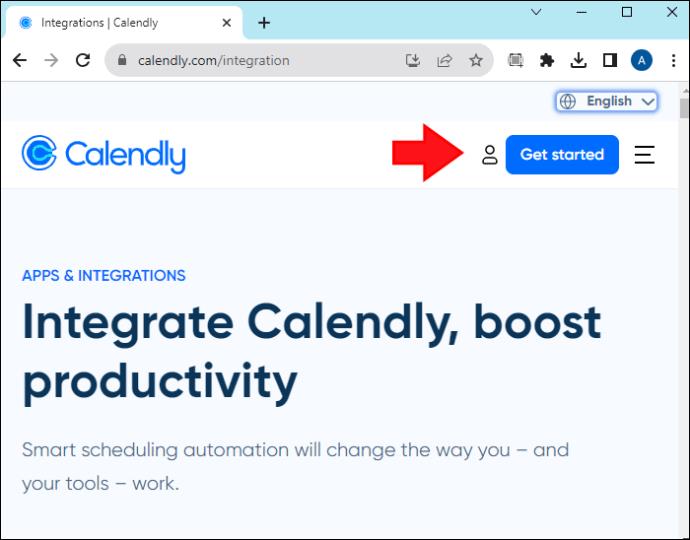
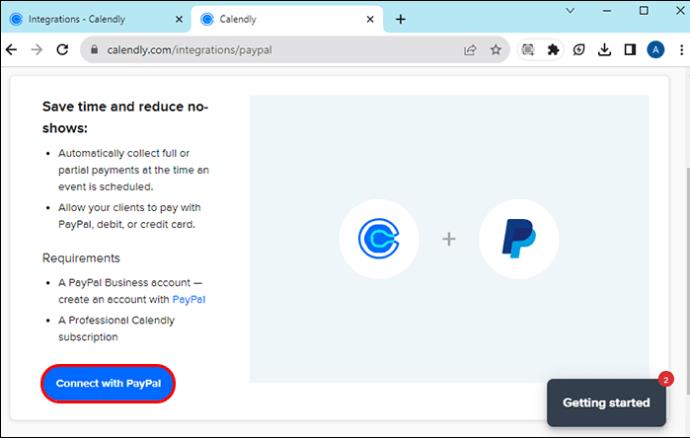
Athugaðu að til að tengja reikninginn rétt verður að setja upp PayPal viðskiptareikning til að taka við greiðslum.
Bókun með greiðslu
Nú þegar þú hefur samþætt reikninginn þinn geturðu sett upp greiðsluna fyrir fundinn. Svona á að gera það:
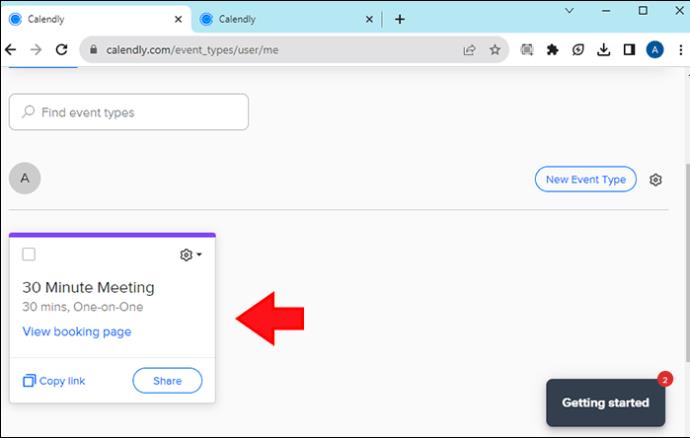
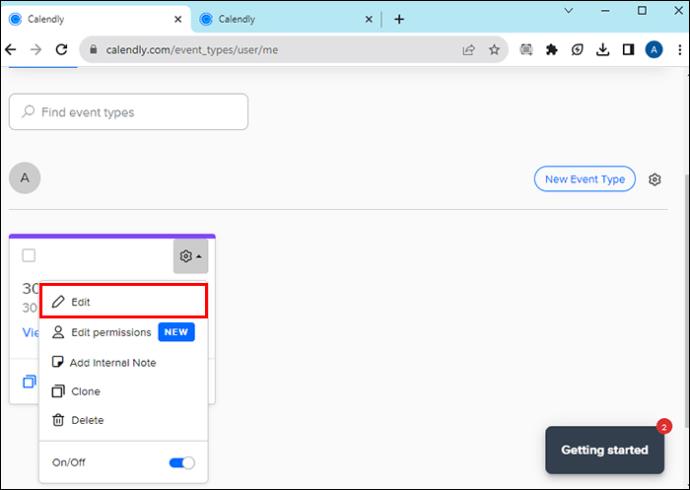
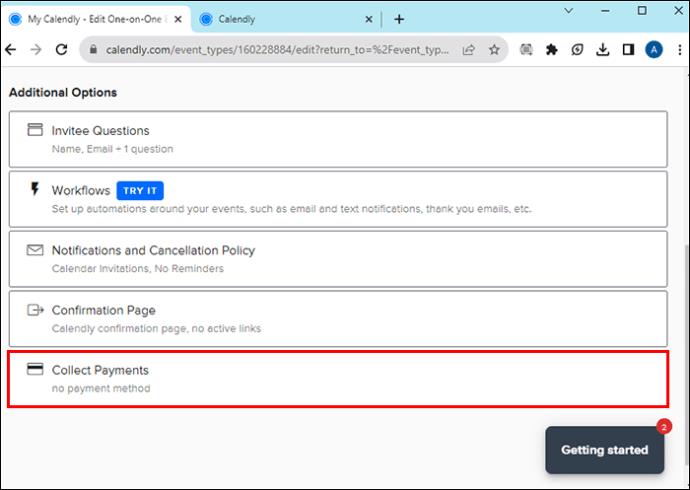
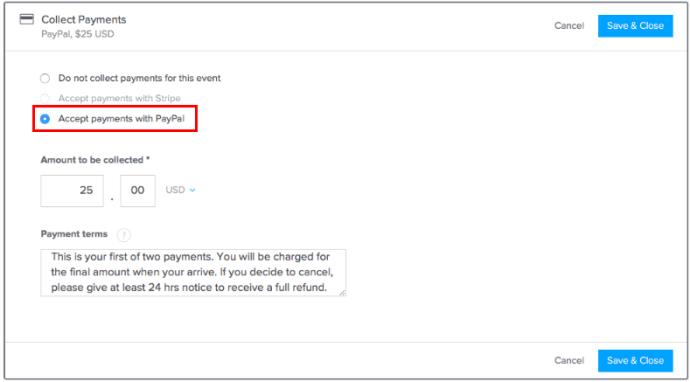
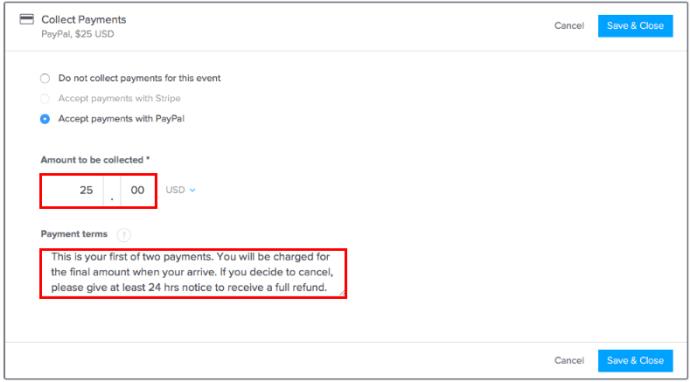
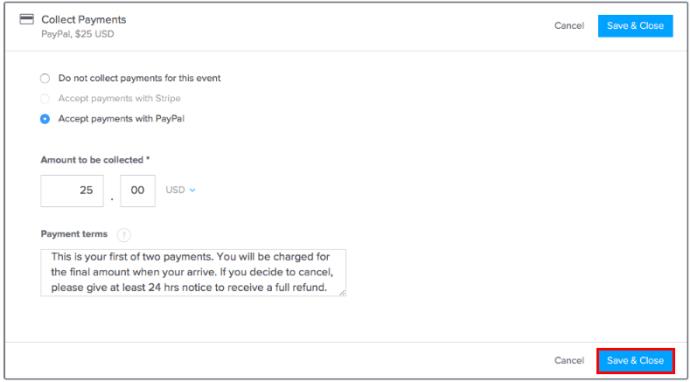
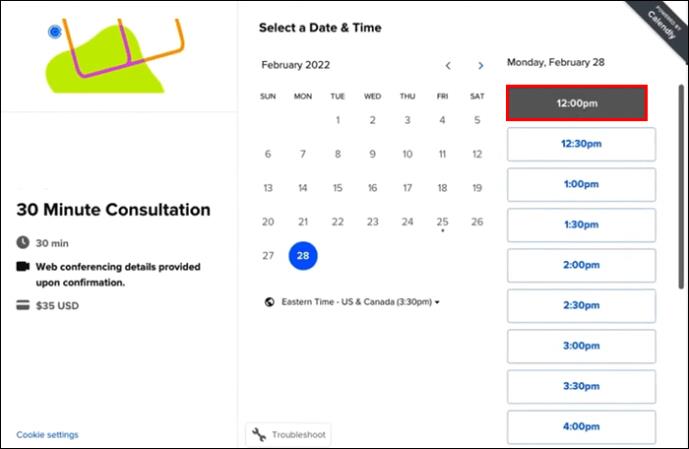
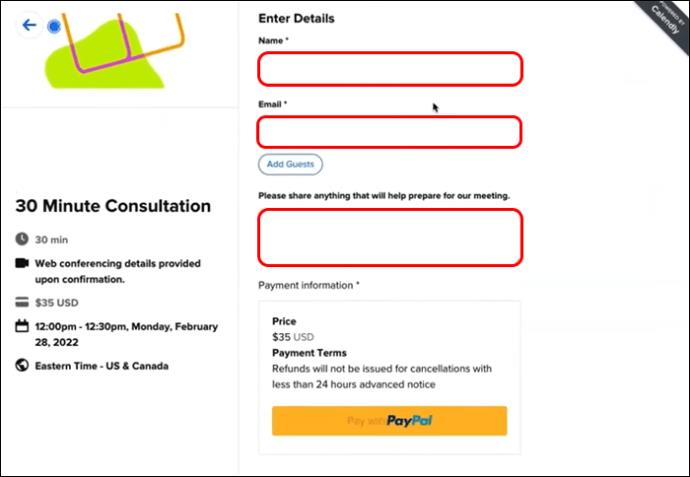
Tölvupósturinn sem boðinn fær inniheldur upplýsingar um viðburðinn og allar innkaupaupplýsingar sem þú slóst inn. Þeir verða beðnir um kredit- eða debetkortið sitt eftir að þeir staðfesta viðburðartímann. Þegar öllu er lokið verður Stripe eða PayPal beint á reikninginn þinn sjálfkrafa.
Og þannig er það. Þú munt vera tilbúinn til að byrja að taka við greiðslum.
Algengar spurningar
Er greiðslusamþætting í boði ókeypis?
Nei, þessi þjónusta er ekki ókeypis. Þú getur aðeins innheimt greiðslur frá gestum ef þú ert með faglega áætlun. Fagforritið hefur aðra valkosti, þar á meðal samþættingartækifæri við HubSpot og fjölnotendaaðgerðir eins og hópa og viðburðaheimildir.
Get ég aftengt PayPal minn frá Calendly eftir að hafa bætt því við?
Já, þú getur aftengt þig með því að fara á samþættingarsíðuna og velja valkostinn fyrir PayPal eða Stripe og smelltu á aftengjahnappinn. Viðburðategundir sem taka við greiðslum verða aðgengilegar eftir að þú aftengir reikninginn.
Get ég sett inn afsláttarkóða fyrir boðsmanninn?
Nei, það er hvergi hægt að setja afsláttarkóða, en þú getur „klónað“ viðburðartegund sem er opinber og slegið síðan inn annan reikning með því að flokka hann sem „leynilegan viðburð“. Síðan geturðu deilt leyniviðburðinum með einstöku afsláttarprentuninni með hvaða boðsgesti sem fær það svo þeir geti nálgast afsláttarverðið. Og ekki hafa áhyggjur, einkaviðburðirnir birtast ekki á áfangasíðunni þinni, svo aðrir geta séð eða valið þá.
Hver getur notað samþættingarþjónustuna?
Allir sem vilja afla sér aukatekna með því að gefa ráð eða gera hvað sem er sem tekur tíma þeirra. Það er dýrmæt auðlind, þegar allt kemur til alls. Þetta er líka frábær lausn fyrir sjálfstætt starfandi eða fræðimenn sem gætu haft sérfræðiþekkingu á sérsviðum og vilja græða peninga.
Calendly bókun með greiðslu
Bókun Calendly með greiðslumöguleika er frábær leið til að rukka fyrirfram fyrir fundi og tryggja að þú sparar tíma og peninga. Að vísu felur ferlið í sér nokkur skref, en Calendly gerir það einfalt: Skráðu þig inn, tengdu reikninginn, fylltu út viðburðinn og greiðsluupplýsingar, og það er allt. Þú færð staðfestingu á skömmum tíma og boðsmaðurinn mun geta skoðað viðburðinn og greiðsluupplýsingar.
Hefur þú einhvern tíma notað bókun Calendly með greiðslumöguleika? Notaðir þú einhver ráð og brellur sem koma fram í þessari grein til að setja það upp? Láttu okkur vita í athugasemdahlutanum hér að neðan.
Þó að sjónvarp muni líklega virka vel án nettengingar ef þú ert með kapaláskrift, eru bandarískir notendur farnir að skipta yfir í nettengingu
Eins og í hinum raunverulega heimi mun sköpunarverkið þitt í Sims 4 á endanum eldast og deyja. Simsar eldast náttúrulega í gegnum sjö lífsstig: Barn, Smábarn, Barn, Unglingur,
Obsidian er með margar viðbætur sem gera þér kleift að forsníða glósurnar þínar og nota línurit og myndir til að gera þær þýðingarmeiri. Þó að sniðmöguleikar séu takmarkaðir,
„Baldur's Gate 3“ (BG3) er grípandi hlutverkaleikur (RPG) innblásinn af Dungeons and Dragons. Þetta er umfangsmikill leikur sem felur í sér óteljandi hliðarverkefni
Með útgáfu Legend of Zelda: Tears of the Kingdom geta aðdáendur komist inn í anda leiksins með besta HD veggfóðurinu. Meðan þú gætir notað
https://www.youtube.com/watch?v=LKqi1dlG8IM Margir spyrja, hvað heitir þetta lag? Spurningin hefur verið til síðan tónlist hófst. Þú heyrir eitthvað sem þú
Hisense sjónvörp hafa verið að ná vinsældum sem ágætis fjárhagsáætlun fyrir frábær myndgæði og nútíma snjalleiginleika. En það er líka falið
Ef þú notar Viber reglulega gætirðu viljað athuga hvort einhverjum hafi líkað við skilaboð. Kannski skrifaðir þú eitthvað til að fá vin þinn til að hlæja, eða vilt bara
Ef þú átt Apple tæki hefurðu eflaust fengið óumbeðin skilaboð. Þetta gæti hafa verið frá fólki sem þú þekkir sem þú vilt ekki að sendi þér
TikTok hefur vald til að skjóta fyrirtækinu þínu eða feril og taka þig frá núlli í hetju á skömmum tíma, sem er ótrúlegt. Áður fyrr þurftu menn að hoppa








